옵시디언으로 생산성을 극대화하는 단계별 가이드
옵시디언(Obsidian)은 강력한 지식 관리 도구로, 사용자가 노트를 쉽게 생성하고 관리할 수 있도록 도와줍니다. 플러그인을 통해 유연성과 확장성을 제공하여 생산성을 높이는 데 필수적인 도구가 됩니다. 아래에서는 초보자도 쉽게 활용할 수 있도록 옵시디언 설정 및 사용 방법을 세 단계로 나누어 설명하며, 효과적인 사용을 위한 실용적인 팁과 추천 사항도 포함했습니다.
옵시디언 설치 및 기본 설정
1.1 설치 방법
- 옵시디언 다운로드: 옵시디언 웹사이트에 접속해 운영 체제(Windows, macOS, Linux)에 맞는 버전을 다운로드하세요.
- 설치 진행: 각 운영 체제에 맞는 설치 과정을 따라 옵시디언을 설치한 후 실행합니다.
1.2 초기 설정
- Vault 생성: 옵시디언을 실행하면 Vault를 생성하거나 열라는 메시지가 표시됩니다. Vault는 모든 노트가 저장되는 폴더입니다.
- Vault의 저장 위치를 선택합니다.
- 적절한 이름(예: “생산성 허브”)으로 Vault를 설정합니다.
- 인터페이스 탐색: 노트 편집기, 파일 탐색기, 그래프 뷰 등 옵시디언의 레이아웃을 익혀보세요.
1.3 Markdown 이해하기
옵시디언은 Markdown을 사용하여 노트를 포맷합니다. Markdown을 처음 접하는 경우 다음을 참고하세요:
- #은 헤더를 만듭니다 (예: # 제목1, ## 제목2).
- * 또는 -은 글머리 기호를 만듭니다.
- []()은 하이퍼링크를 생성합니다 (예: [구글](https://google.com)).
1.4 백업 설정
Vault의 데이터를 안전하게 보호하기 위해 Google Drive 또는 Dropbox와 같은 클라우드 스토리지를 활용하여 백업 시스템을 설정하세요.
1.5 인터페이스 커스터마이징
옵시디언은 기본 테마와 다양한 레이아웃 옵션을 제공합니다. 필요에 따라 테마와 글꼴 크기를 조정하여 개인화된 환경을 구축하세요.
- Dark Mode: 어두운 배경을 선호하는 사용자에게 적합합니다.
- 플러그인 기반 레이아웃 변경: 플러그인을 사용하여 화면을 나눠 다중 작업이 가능하도록 설정하세요.
필수 플러그인을 통해 옵시디언 기능 확장
2.1 플러그인 설치 방법
- 왼쪽 하단의 설정(톱니바퀴 아이콘)을 클릭하세요.
- “Plugins” 섹션에서 커뮤니티 플러그인을 선택하세요.
- 원하는 플러그인을 검색하여 설치하세요.
- 각 플러그인의 활성화 스위치를 켜서 활성화합니다.
2.2 추천 플러그인
Excalidraw
- 목적: 옵시디언 내에서 다이어그램, 마인드맵, 스케치를 생성합니다.
- 활용법: 복잡한 아이디어를 시각적으로 표현하는 데 유용합니다.
- 추가 팁: 협업 시 시각적 자료를 공유할 때도 유용합니다.
Editing Toolbar
- 목적: 일반적인 Markdown 작업을 간소화하는 툴바 제공.
- 활용법: Markdown 구문을 몰라도 편리하게 노트를 편집할 수 있습니다.
- 활용 사례: 블로그 초안 작성 시 빠르게 포맷 설정 가능.
Periodic Notes
- 목적: 일간, 주간, 월간 노트를 자동 생성.
- 활용법: 일기 작성 또는 정기적인 노트 작성 시 유용합니다.
- 활용 사례: 매일 아침 중요한 일정을 기록하고 정리.
Calendar
- 목적: 날짜별 노트를 관리할 수 있는 달력 인터페이스 제공.
- 활용법: 일정 관리와 프로젝트 계획을 체계적으로 구성.
- 활용 사례: 프로젝트 마감일을 한눈에 확인 가능.
Templater
- 목적: 반복적인 작업을 자동화하는 템플릿 제공.
- 활용법: 미팅 노트, 프로젝트 개요 등 특정 형식의 노트를 빠르게 생성.
- 활용 사례: 회의록을 작성할 때 미리 준비된 양식을 활용.
Kanban
- 목적: Kanban 보드를 활용하여 작업 시각화 및 관리.
- 활용법: 작업 진행 상황을 한눈에 확인하고 관리.
- 활용 사례: 개인 프로젝트 및 팀 작업 진행 상태 관리.
Mind Map
- 목적: 텍스트 기반 노트에서 마인드맵 생성.
- 활용법: 아이디어를 구조화하고 시각적으로 표현.
- 활용 사례: 브레인스토밍 시 아이디어 간의 연결 관계 파악.
Advanced Tables
- 목적: 더욱 강력한 테이블 기능 제공.
- 활용법: 다양한 형식의 테이블을 쉽게 생성하고 관리.
- 활용 사례: 예산 관리 테이블 작성.
Quick Switcher++
- 목적: 파일 및 블록을 빠르게 검색하고 이동.
- 활용법: 단축키를 통해 빠른 탐색 가능.
- 활용 사례: 자료 검색 시 시간을 단축.
Tag Wrangler
- 목적: 태그 관리 및 정리.
- 활용법: 대규모 태그 시스템을 효율적으로 관리.
- 활용 사례: 주제별 태그를 활용하여 관련 자료를 빠르게 검색.
옵시디언으로 워크플로 최적화
3.1 일상적인 활용법
- 아침 준비: Periodic Notes 플러그인을 사용하여 하루 노트를 생성하세요. 우선순위와 할 일을 포함한 템플릿을 활용하세요.
- 아이디어 기록: Quick Switcher++ 플러그인을 사용해 “수신함” 노트에 빠르게 아이디어를 기록하세요.
- 저녁 정리: 하루 동안 작성한 노트를 검토하고 중요한 내용을 요약하세요.
3.2 주간 리뷰
- 일간 노트 검토: 일간 노트에서 중요한 정보를 주간 요약에 통합하세요.
- Kanban 보드 업데이트: 프로젝트 보드를 점검하고 우선순위를 조정하세요.
- 성과 분석: 지난 주의 성과를 평가하고 다음 주 목표를 설정하세요.
3.3 프로젝트 관리
- 프로젝트 대시보드 생성: Templater와 Kanban을 사용해 프로젝트를 구성하세요. 작업, 기한, 관련 노트를 포함하세요.
- 연결 시각화: Mind Map과 Excalidraw 플러그인을 사용해 아이디어와 전략을 시각적으로 연결하세요.
- 작업 상태 추적: Advanced Tables를 활용해 작업 상태를 표로 관리하세요.
3.4 개인 지식 관리
- 효율적인 태그 사용: Tag Wrangler로 관련 노트를 체계화하세요.
- 그래프 뷰 활용: 노트 간의 관계를 파악하고 깊이 있는 통찰을 얻으세요.
- 지속적인 업데이트: 새로 얻은 정보를 기존 노트와 연결하여 지식 네트워크를 확장하세요.
결론
다양한 플러그인과 커스터마이징 옵션을 통해 옵시디언은 매우 효율적인 생산성 도구로 거듭납니다. 이 3단계 가이드를 따르면 누구나 쉽고 효과적으로 옵시디언을 활용할 수 있습니다. 학생, 직장인, 창작자 등 어떤 사용자에게도 이 도구는 워크플로를 간소화하고 지식 관리를 강화하는 데 도움을 줄 것입니다.
옵시디언을 사용하면 매일의 작업이 더 체계적이고 생산적으로 변할 것입니다. 지금 옵시디언을 시작하고 새로운 생산성 수준을 경험해 보세요!
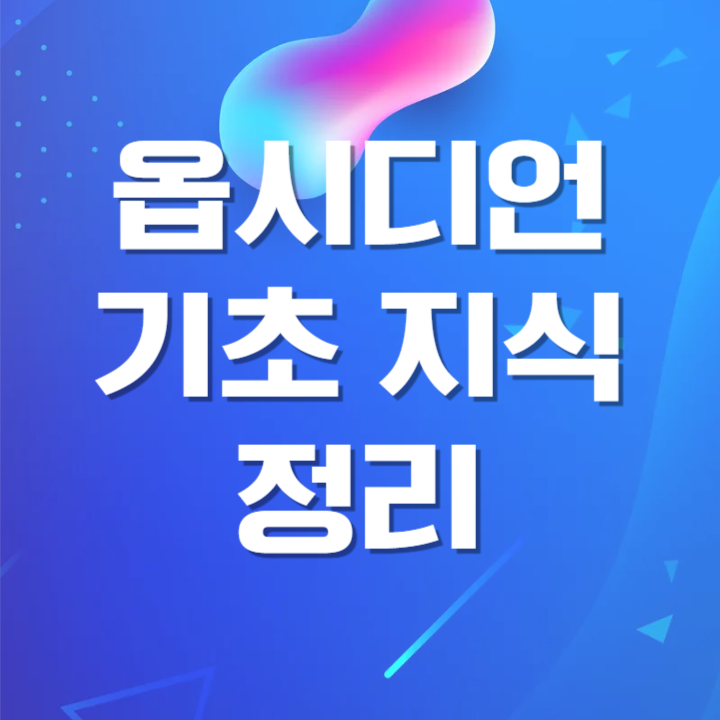
'오픈소스를 위한 기초 상식' 카테고리의 다른 글
| 파이썬 기초 실습_ 사칙 연산 계산기 만들기 (0) | 2025.01.16 |
|---|---|
| 조건문과 반복문: 파이썬에서 논리와 흐름을 제어하는 힘 (0) | 2025.01.14 |
| 파이썬 자료형 완벽 가이드 (0) | 2025.01.12 |
| GitHub 블로그 도전기: 초보자의 좌충우돌 성공 스토리 (0) | 2025.01.05 |
| 개발자의 필수 도구 Git: 기초 명령어부터 (0) | 2025.01.03 |



